การปรับปรุงของผู้สร้าง Windows 10 ได้เพิ่มพื้นที่เสียง. หากคุณไม่คุ้นเคยกับเสียงอวกาศอะไรมันเป็นเสียง 3 มิติ ด้วยการเปิดใช้งาน Spatial Sound ดูเหมือนว่าดนตรีกำลังเล่นอยู่รอบตัวคุณซึ่งต่างกับหูฟังของคุณ เสียงอวกาศที่แท้จริงคือการรวมกันของสามสิ่ง; เสียงที่ประกอบขึ้นเพื่อมอบประสบการณ์การฟังเชิงพื้นที่หูฟังหรือลำโพงที่กำหนดค่าสำหรับเสียงเชิงพื้นที่และซอฟต์แวร์ที่รองรับ การอัปเดตผู้สร้างช่วยให้คุณเปิดใช้งาน Spatial Sound ใน Windows 10 ได้อย่างไร
การตั้งค่าเสียงของ Windows 10
เปิดหน้าต่างการตั้งค่าเสียง คุณสามารถไปถึงได้จากแผงควบคุม แต่วิธีที่ง่ายกว่ามากคือมาจาก System Tray คลิกขวาที่ไอคอนลำโพงใน System Tray และเลือก "อุปกรณ์การเล่น" จากเมนูบริบท

หน้าต่างเสียงจะเปิดขึ้นพร้อมกับ ‘เล่นเลือกแท็บอุปกรณ์ แท็บนี้แสดงรายการลำโพงทั้งหมดที่ต่อกับระบบของคุณ เลือกลำโพงและคลิกปุ่ม "คุณสมบัติ" ที่ด้านล่างขวา หรือดับเบิลคลิกที่ลำโพง
เปิดใช้งาน Spatial Sound
สิ่งนี้จะเปิดหน้าต่างคุณสมบัติของผู้พูด เคยมีสี่แท็บที่นี่ การอัปเดตผู้สร้างได้เพิ่มแท็บใหม่ที่ห้าซึ่งเรียกว่า 'Spatial Sound' เลือกมัน
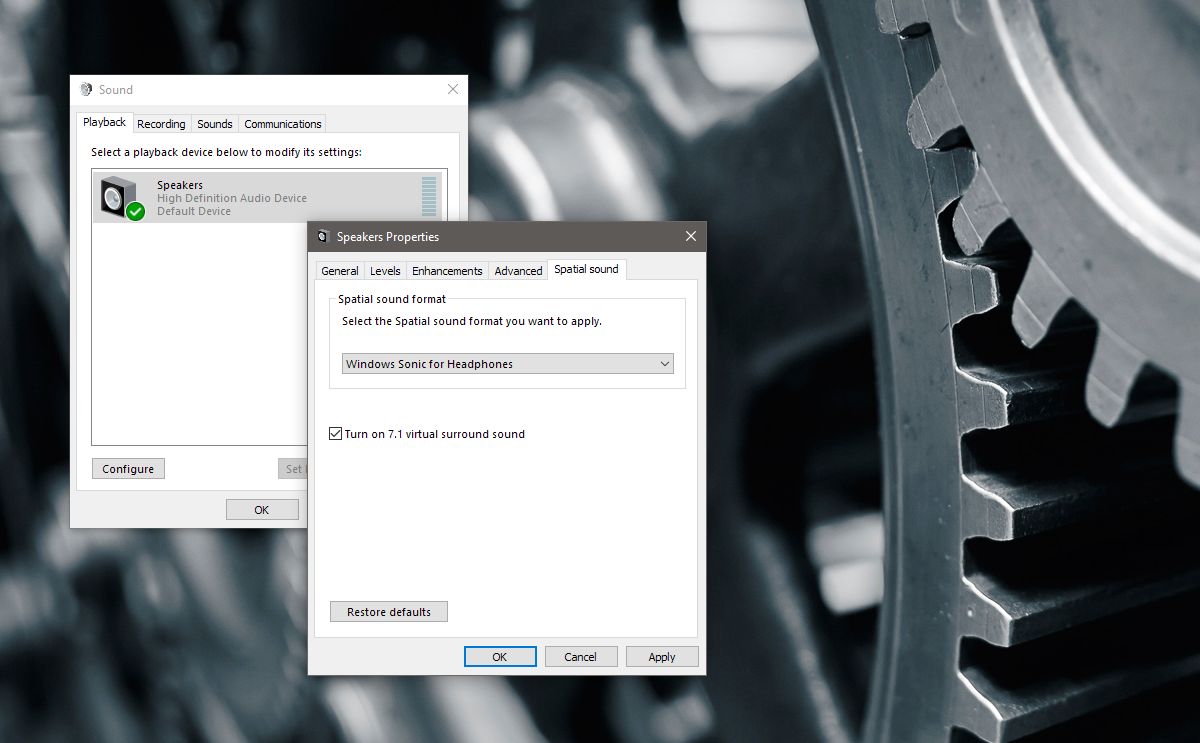
แท็บ Spatial Sound มีหนึ่งส่วนคือ at Spatialรูปแบบเสียง ' เปิดรายการแบบเลื่อนลงภายใต้หัวข้อนี้ มันมีสามตัวเลือกให้คุณเลือก; ไม่มี, Windows Sonic สำหรับหูฟังและ Dolby Atmos สำหรับหูฟัง
Spatial Sound สำหรับหูฟัง
จากดรอปดาวน์เลือก Sonic Windows Sonic สำหรับตัวเลือกหูฟังเพื่อเปิดใช้งานเสียงอวกาศใน Windows 10 สำหรับหูฟัง สิ่งนี้จะใช้งานได้กับหูฟังที่คุณเชื่อมต่อเท่านั้น หากคุณมีหูฟังคู่ธรรมดาคุณอาจสังเกตเห็นความแตกต่างเล็กน้อยของคุณภาพเสียง เพื่อให้ได้หูฟังที่มีฟีเจอร์ที่ดียิ่งขึ้นจะมีการปรับปรุงคุณภาพเสียงให้ชัดเจนยิ่งขึ้น
Spatial Sound สำหรับโฮมเธียเตอร์
จากรายการดรอปดาวน์เลือก Dolby Atmos สำหรับหูฟังเพื่อเปิดใช้งานเสียงเชิงพื้นที่ใน Windows 10 สำหรับโฮมเธียเตอร์ของคุณ นี่จะเปิดแอพ Windows Store และคุณจะต้องติดตั้งแอพ Dolby Access ฟรี ใช้เวลาในการติดตั้งไม่กี่นาที
เมื่อติดตั้งแล้วให้เลือก ‘Dolby Atmos สำหรับตัวเลือกหูฟัง 'จะเปิดแอป Dolby Access แอพในปัจจุบันใช้งานได้กับโฮมเธียเตอร์ของคุณเท่านั้น การอัพเดทในอนาคตจะเพิ่มการรองรับหูฟังด้วย
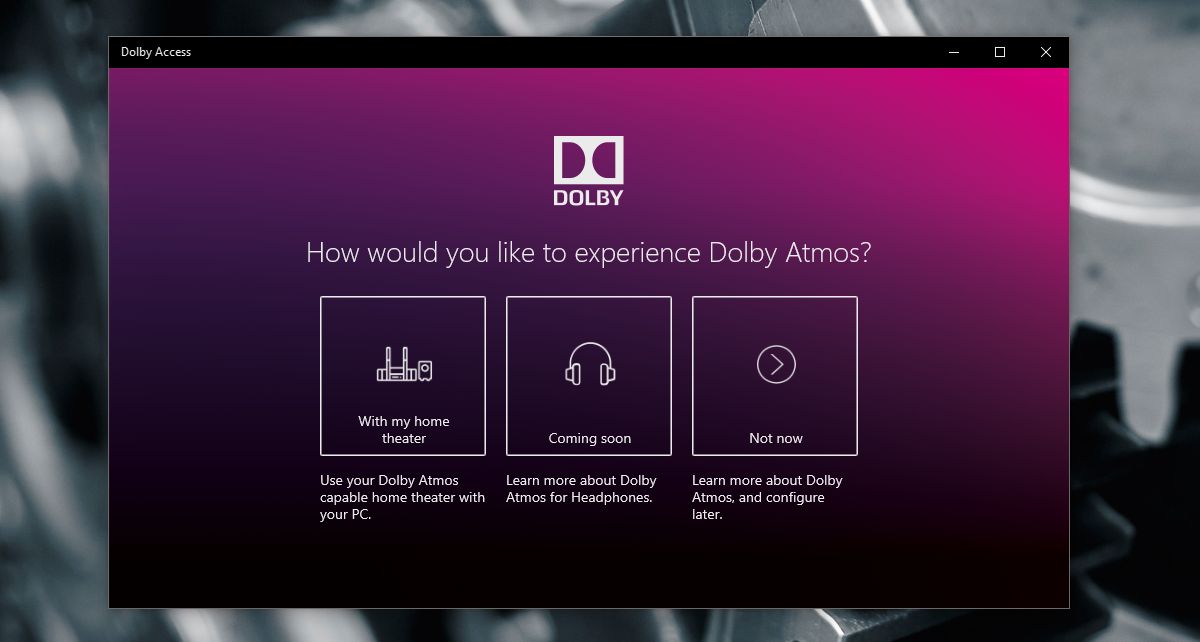
ระบบเสียงของโฮมเธียเตอร์ของคุณต้องเป็นเข้ากันได้กับเทคโนโลยีของ Dolby ถ้าเป็นเช่นนั้นจะมีโลโก้ของ Dolby อยู่ที่ไหนสักแห่ง โดยปกติจะอยู่ด้านหน้า แต่ตรวจสอบด้านหลังด้วย หากคุณยังมีกล่องบรรจุอยู่ให้ตรวจสอบกล่อง
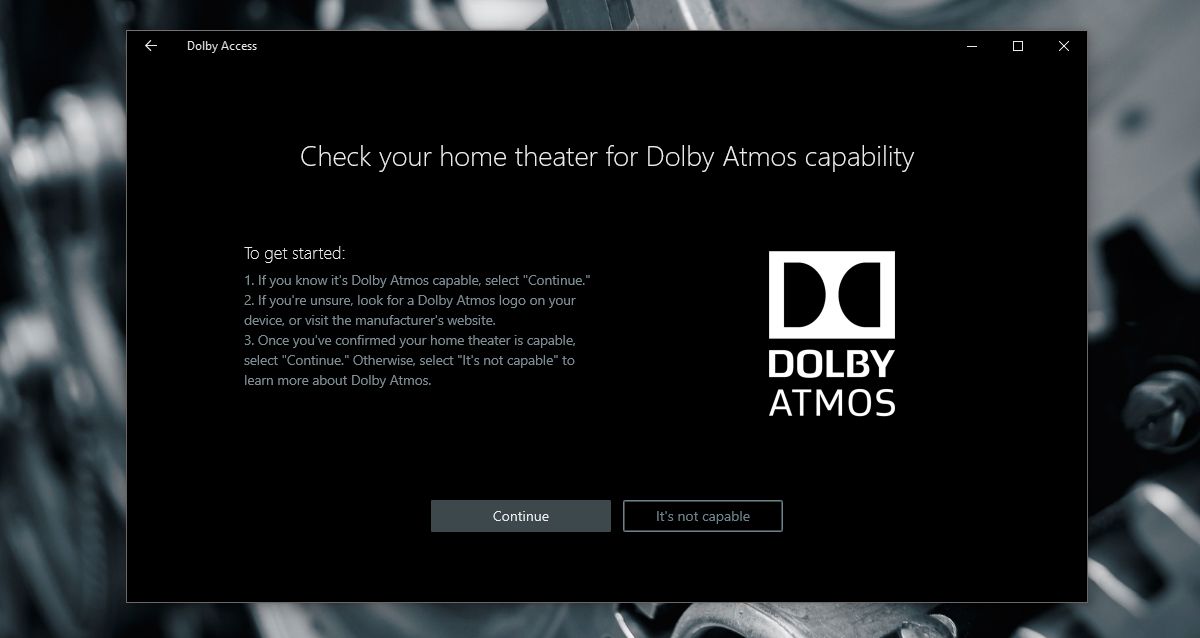
เชื่อมต่อทีวีของคุณกับพีซี Windows ของคุณผ่านสาย HDMI และเลือก ‘Dolby Atmos สำหรับหูฟัง’ ในหน้าต่างเสียง ส่วนที่เหลือของการกำหนดค่าจะทำในแอพ Dolby Access
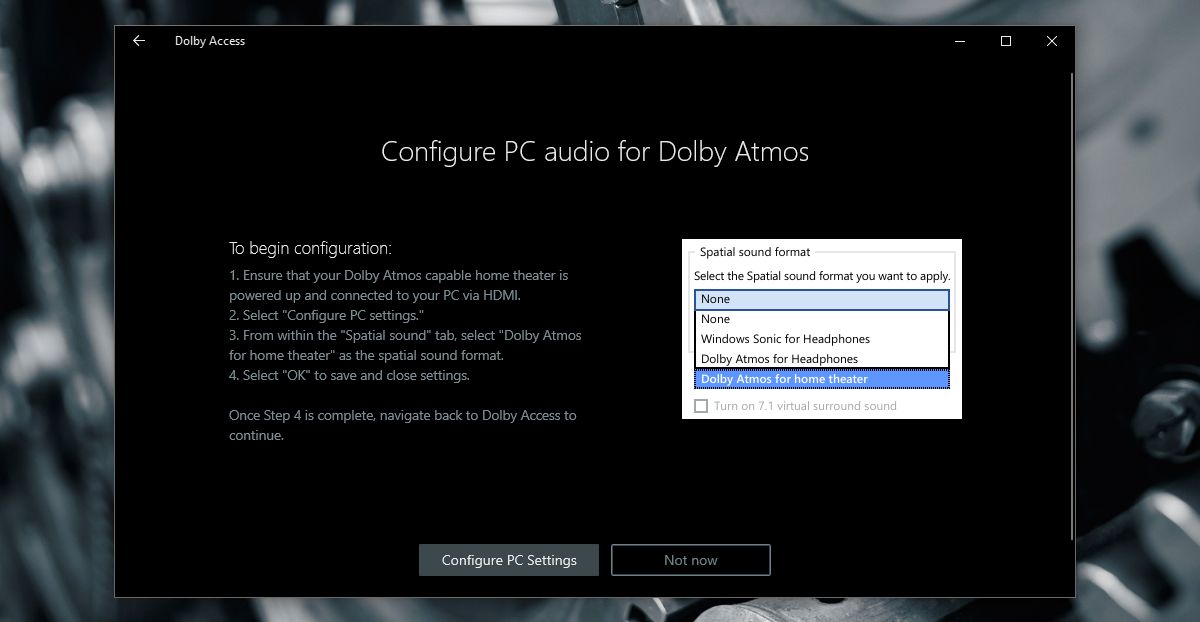
เมื่ออัพเดต Dolby Access เพื่อรองรับหูฟังคุณจะสามารถใช้แอพนี้เพื่อเปิดใช้งานเสียงอวกาศใน Windows 10 สำหรับหูฟังของคุณเช่นกัน คุณจะมีทางเลือกเป็นหลักหลังจากนั้น คุณสามารถใช้เสียงรอบทิศทางเสมือนจริงที่เป็นค่าเริ่มต้นหรือคุณสามารถใช้การกำหนดค่าของ Dolby













ความคิดเห็น